Установка Ubuntu Server 18.04 на VirtualBox
Настройка сети
Установите iptables persistent:
apt-get install -y iptables-persistent
Создайте мост:
brctl addbr virtualbox
ip addr add dev virtualbox 10.0.5.1/24
ip link set virtualbox up
NAT:
iptables -t nat -A POSTROUTING -s 10.0.5.0/24 ! -d 10.0.5.0/24 -j MASQUERADE
echo 1 > /proc/sys/net/ipv4/ip_forward
echo "net.ipv4.ip_forward=1" >> /etc/sysctl.conf
Создание виртуальной машины
Скачайте образ Ubuntu Server с официального сайта.
Откройте VirtualBox и нажмите на кнопку Создать. Укажите Имя виртуальной машины, Тип и Версию.
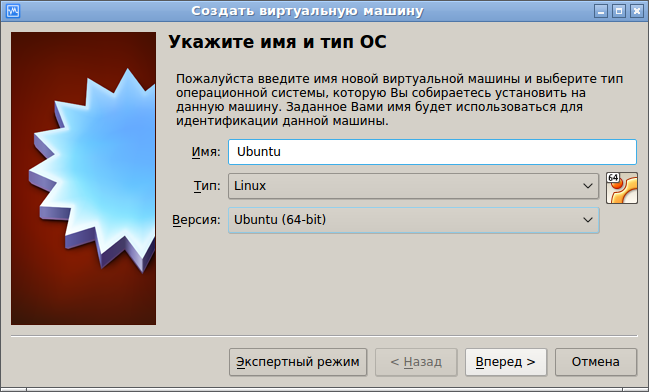
Укажите размер оперативной памяти:

Создайте новый виртуальный диск:
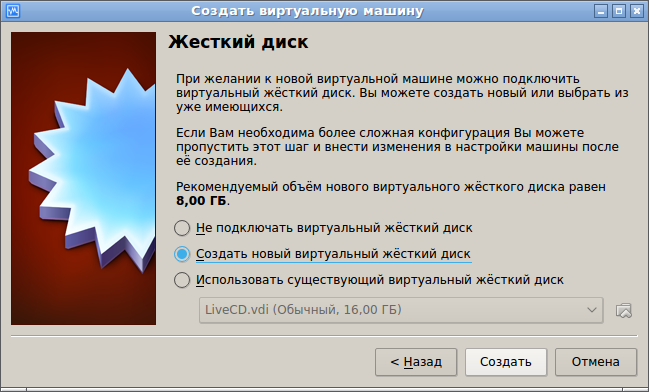
Укажите тип жесткого диска VDI
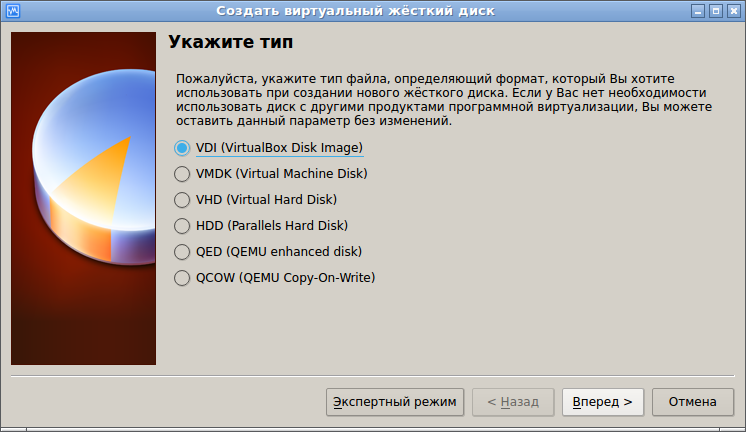
Укажите формат хранения: Динамический виртуальный жесткий диск
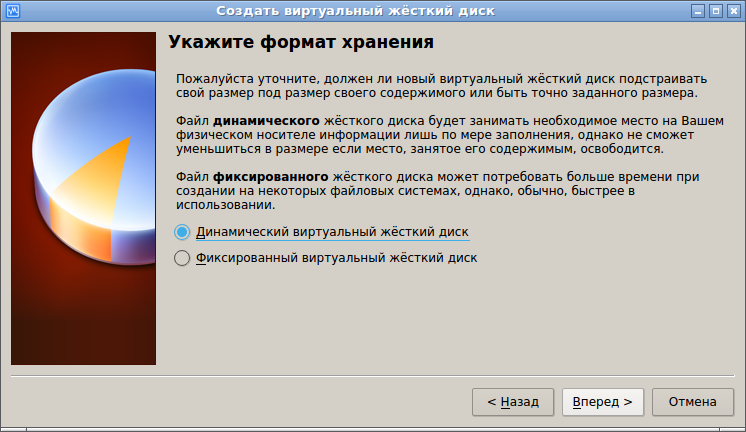
Укажите размер диска.
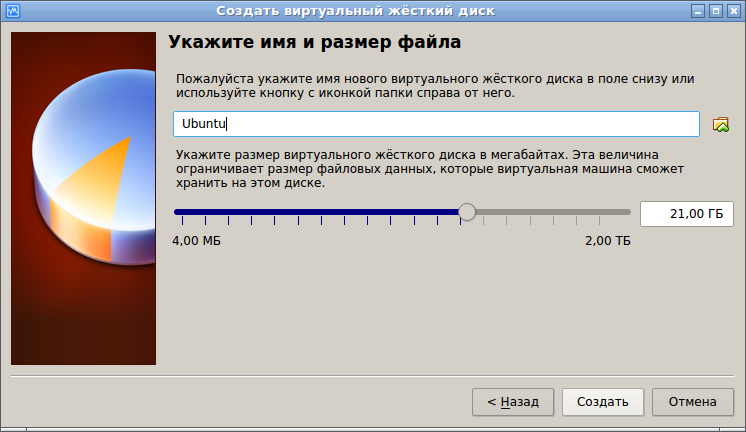
После создания виртуальной машины, откройте ее настройки, перейдите на вкладку носители, и укажите скачанный ISO диск.
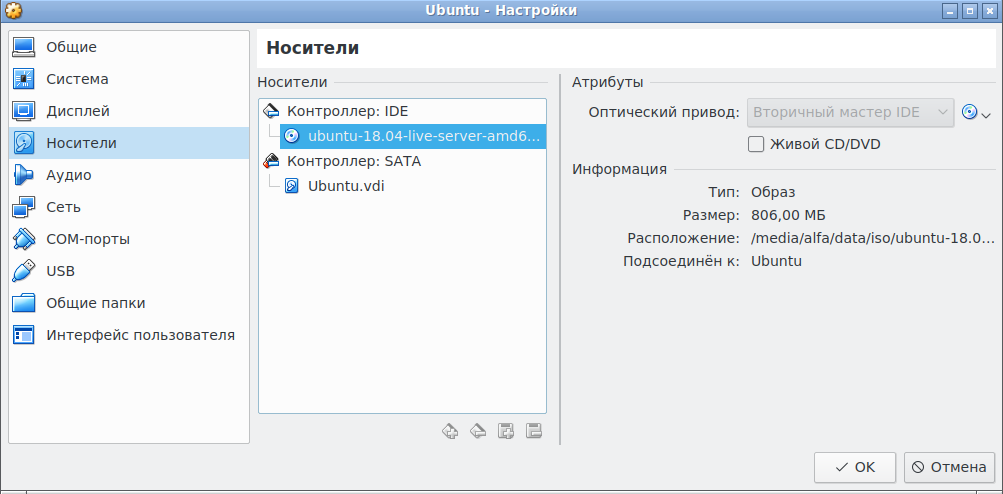
Перейдите в раздел Сеть. Выберите NAT или Сетевой мост с мостом virtualbox.
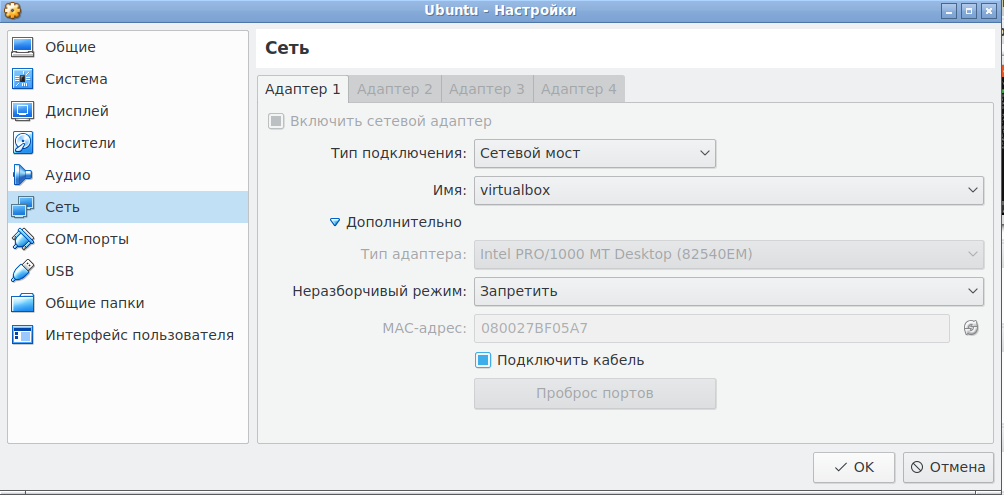
Если вы выбрали подключение NAT, то вам нужно пробросить следующие порты:
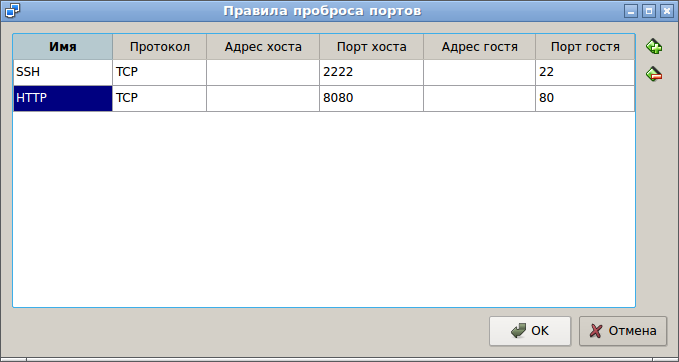
Запустите виртуальную машину
Установка Ubuntu Server
Выбор языка, локали и раскладки клавиатуры
Для лучшей совместимости рекомендуется выбрать английский язык и расскладку United States. Локаль настроить можно после установки.
Выберите Английский Язык.

Укажите раскладку

Выберите установить Ubuntu
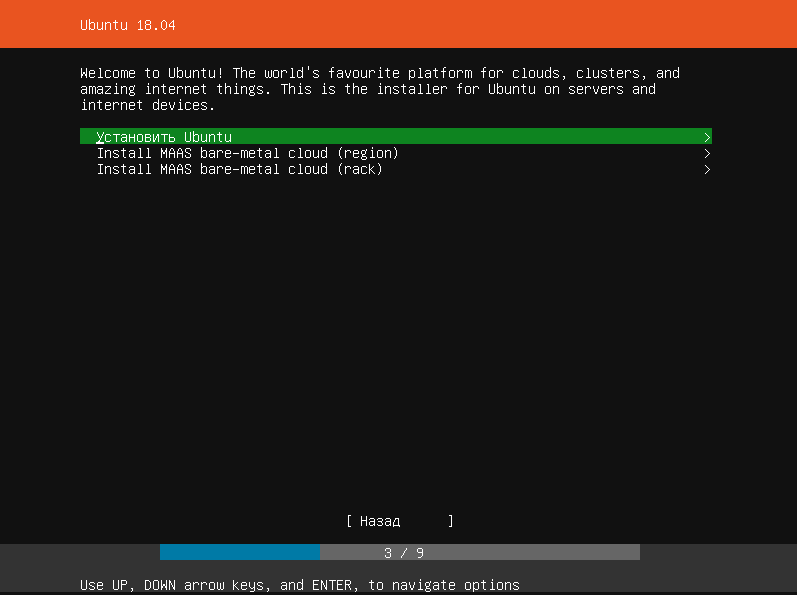
Сетевые настройки
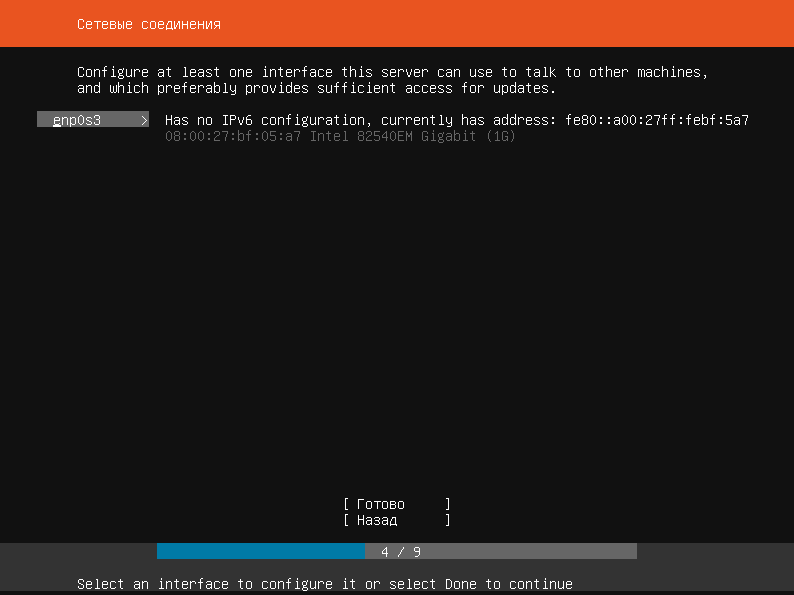
Укажите статический IP адрес

Статический IP адрес
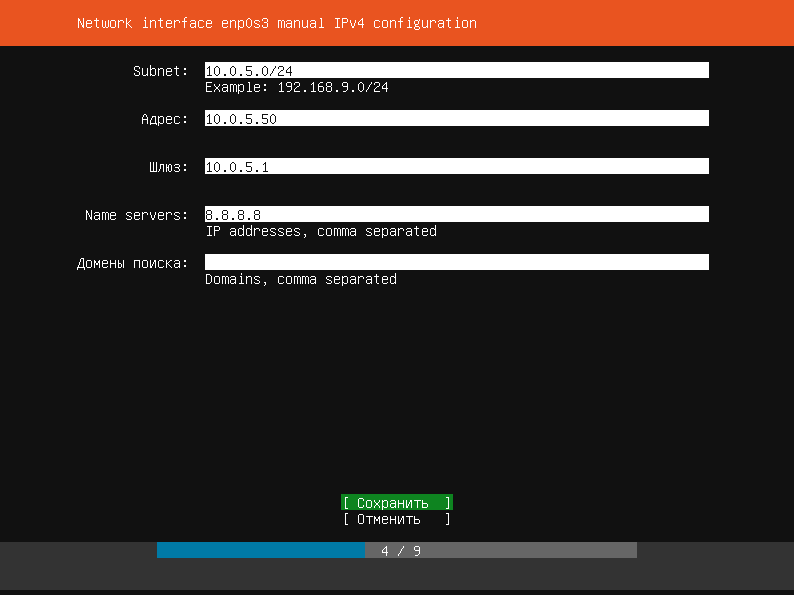
Проверка настроек
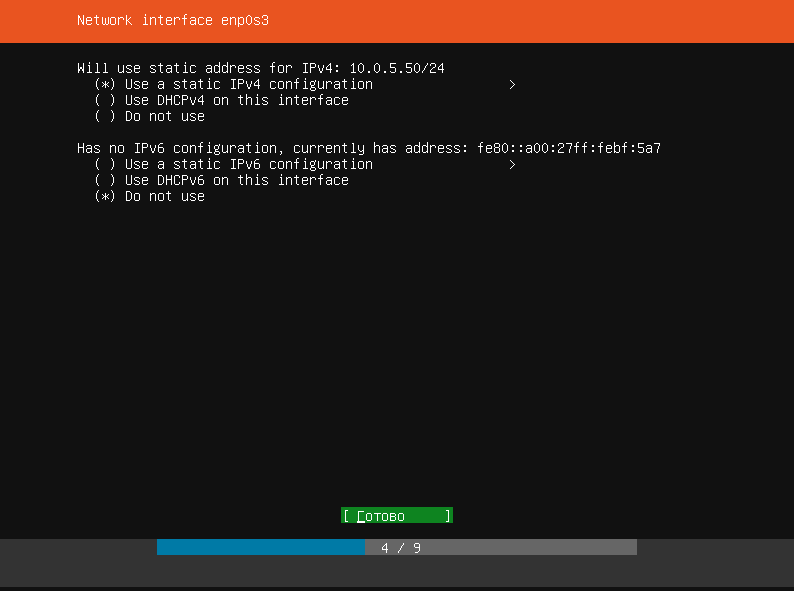
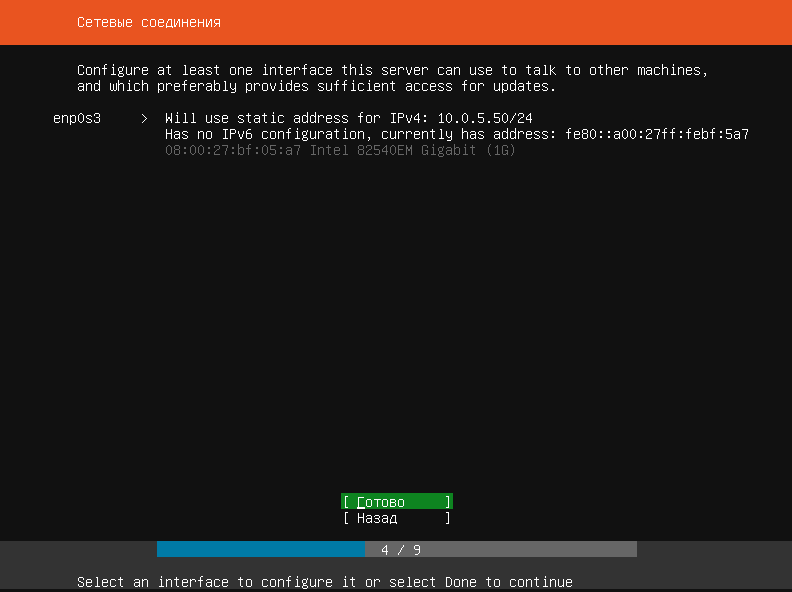
Установите пустой прокси адрес
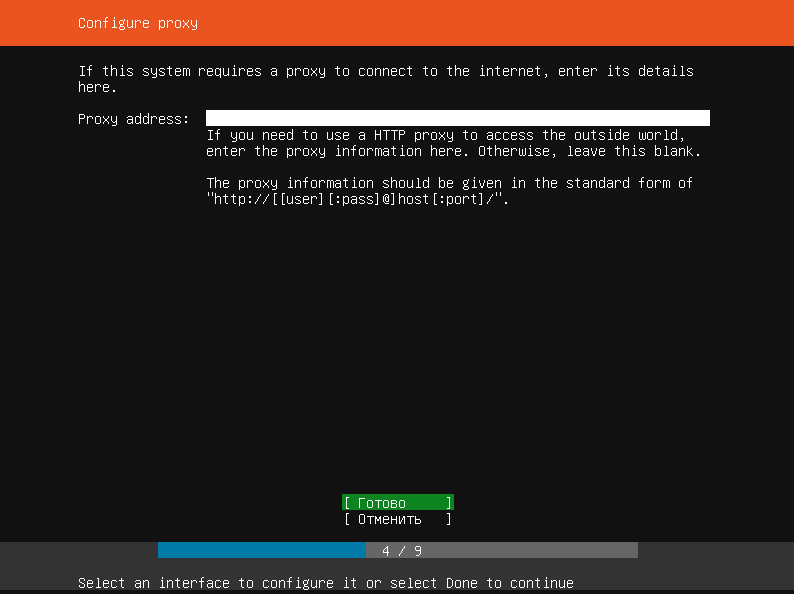
Настройка файловой системы
Рекомендуется использовать ручное разбиение диска:
root / - 49GB (минимум)
swap - 1GB
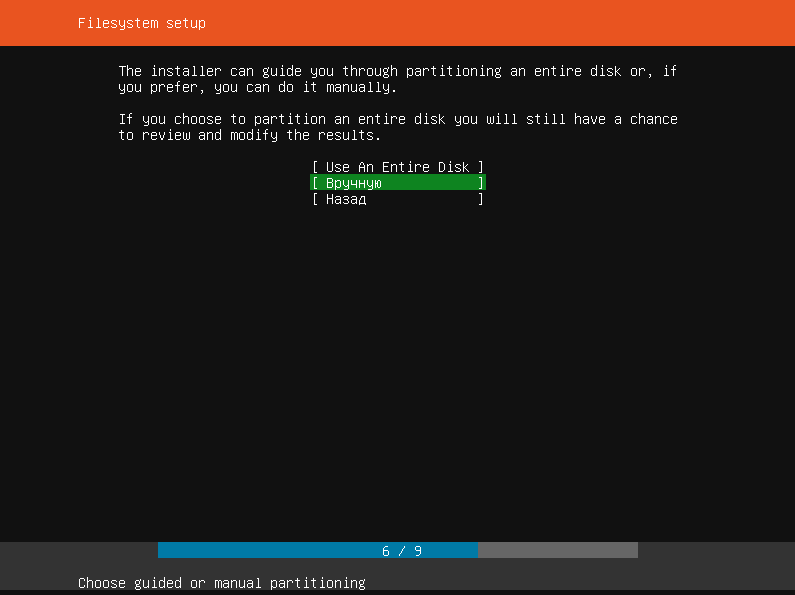
Настройка root
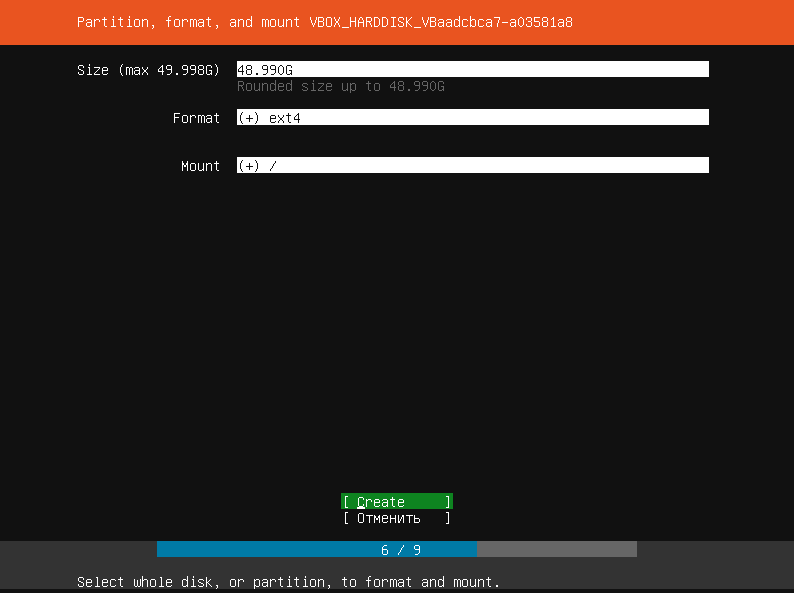
Настройка swap
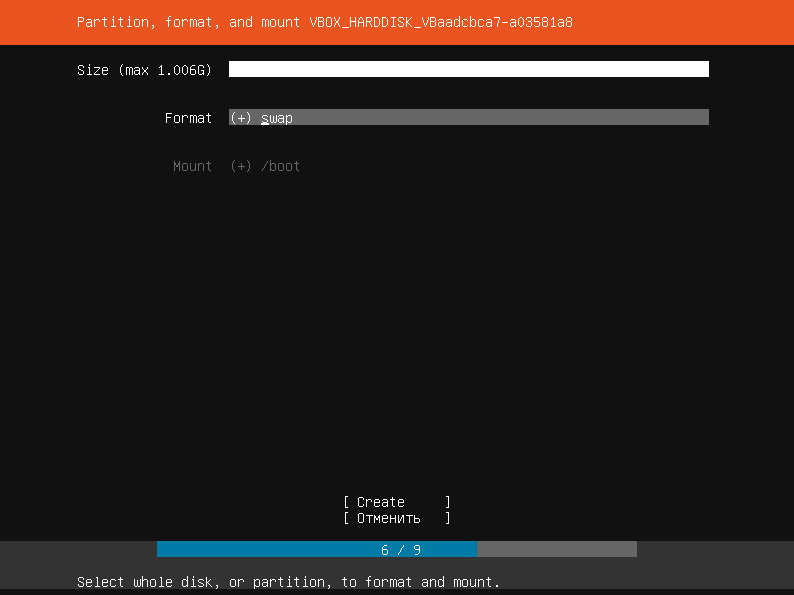
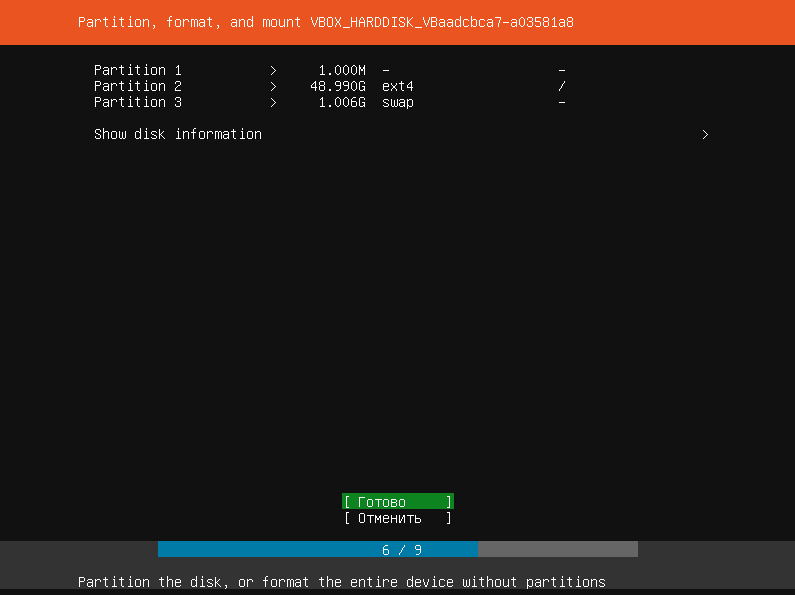
Проверка настроек файловой системы
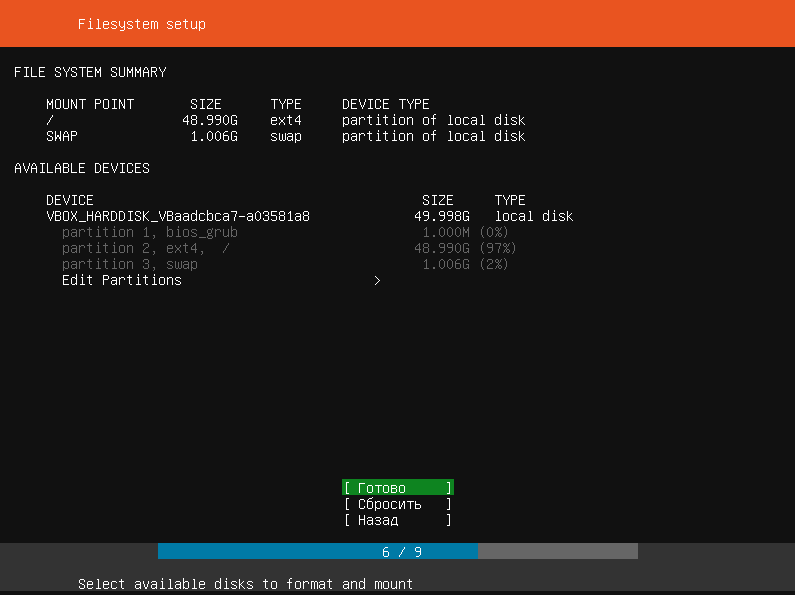
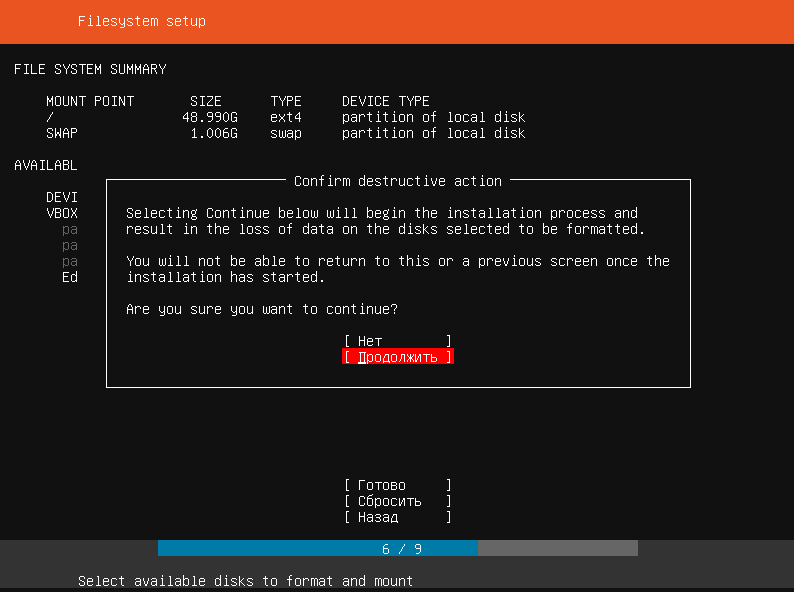
Настройка пароля
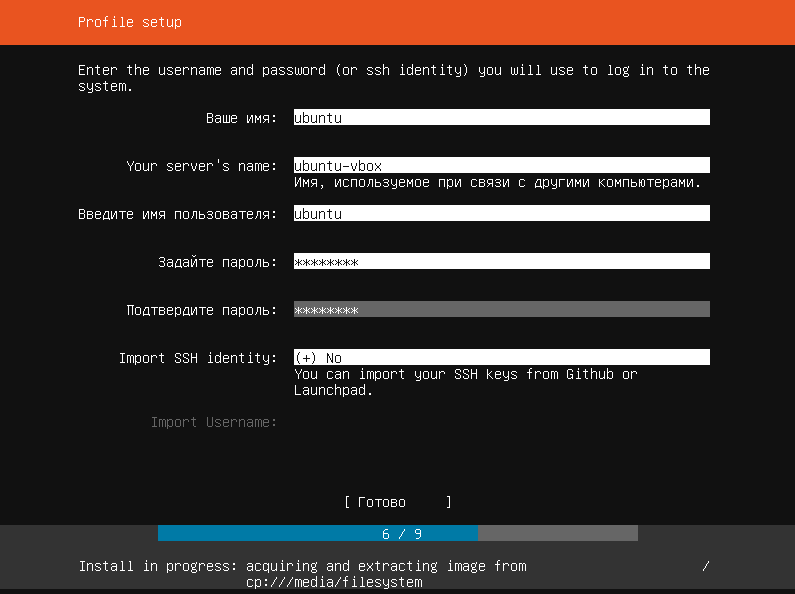
Копирование файлов
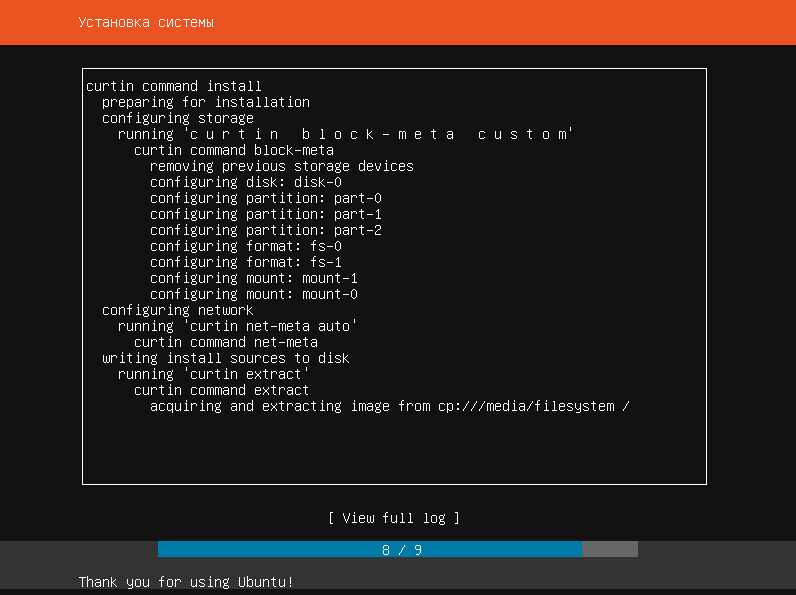
Перезагрузитесь
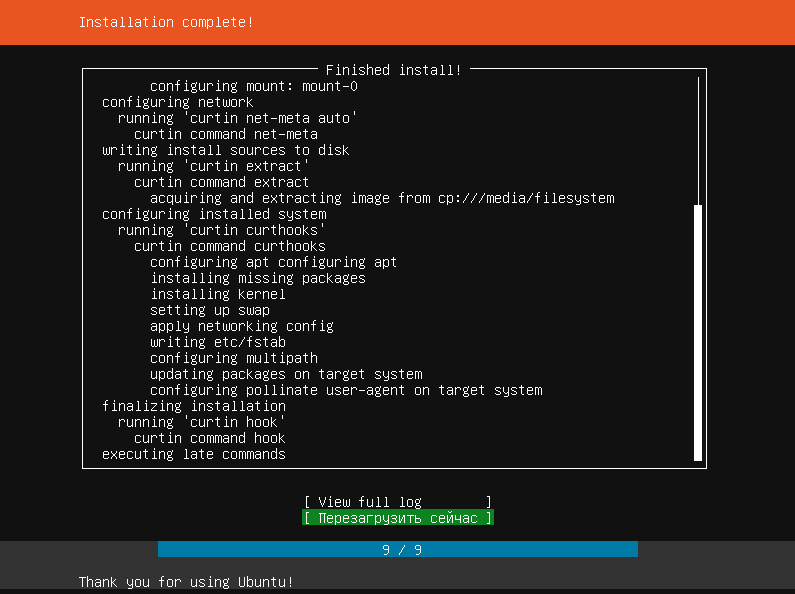
Настройка сервера
Сделайте Базовую настройку Ubuntu Server 18.04
Установите сертификат SSH для подключения к серверу:
ssh-copy-id ubuntu@10.0.5.50
Подключитесь к серверу по SSH командой:
ssh ubuntu@10.0.5.50
Переключитесь на пользователя root:
sudo su
Скопируйте root ssh сертификат:
cp -r /home/ubuntu/.ssh/ /root
chown -R root:root /root/.ssh
Добавьте пользователя в sudoers
echo "%wheel ALL=(ALL:ALL) NOPASSWD: ALL" >> /etc/sudoers
groupadd wheel
usermod -a -G wheel ubuntu
Обновите систему:
apt update
apt upgrade
apt install mc nano htop
Перезагрузите систему:
init 6
После того как вы обновили систему и установили сертификаты для root пользователя, вы можете подключаться напрямую к root, командой:
ssh root@10.0.5.50
Сброс пароля
Следующий шаг не обязателен, но лучше его сделать, только если виртуальная машина используется локально для тестов. Вход будет осуществляться через сертификат. Но если вы настраиваете продакшн (удаленный) сервер, то вход по паролю должен быть, т.к. сертификат можно потерять. Лучше ставить сильные пароли, не стандартный логин и другой SSH порт.
Если вы хотите сбросьте стандартный пароль от вашего пользователя (ubuntu), то выполните команду nano /etc/shadow
Найдите строчку вашего пользователя, и вместо пароля поставьте восклицательный знак, например:
ubuntu:!:17541:0:99999:7:::

